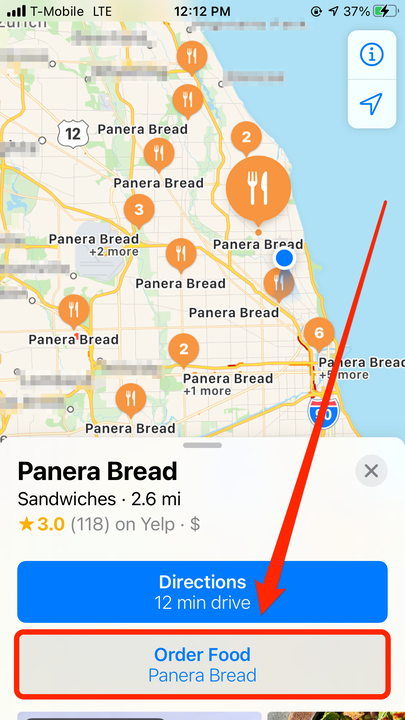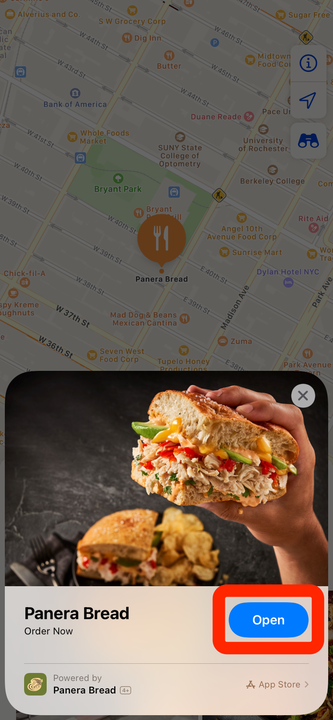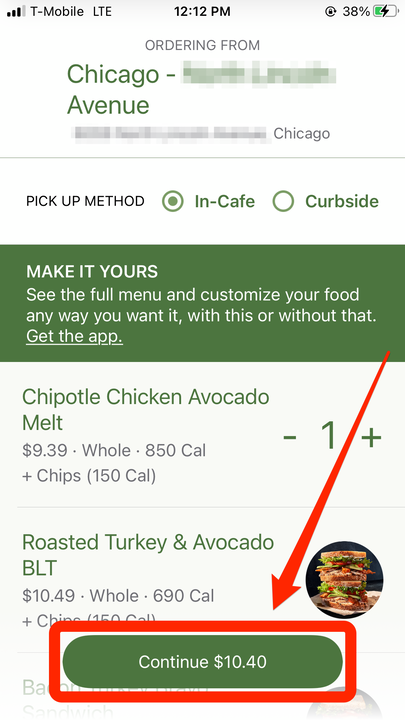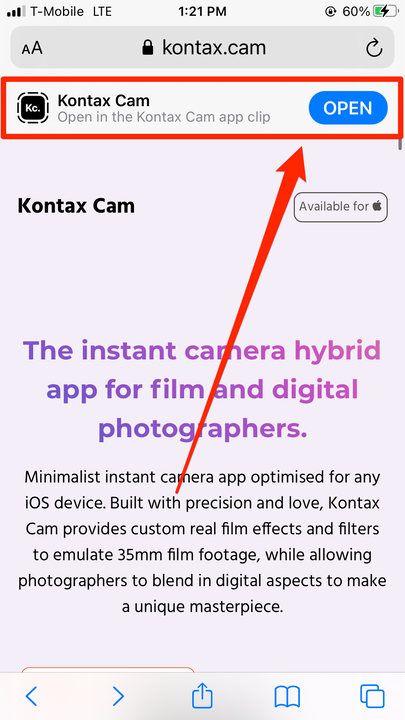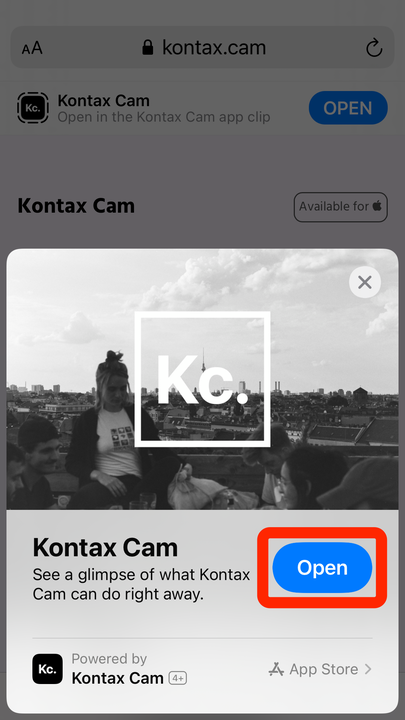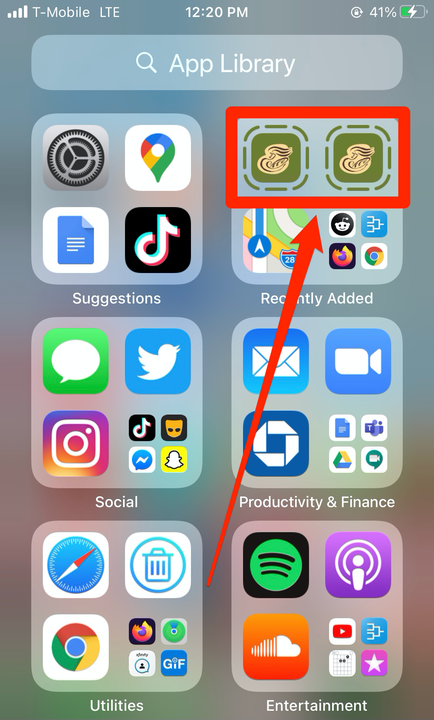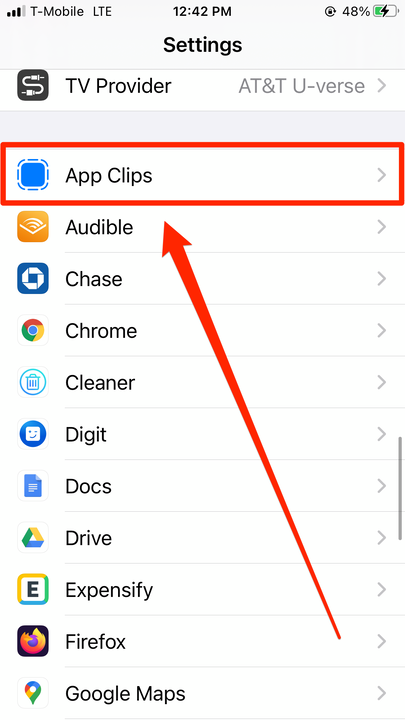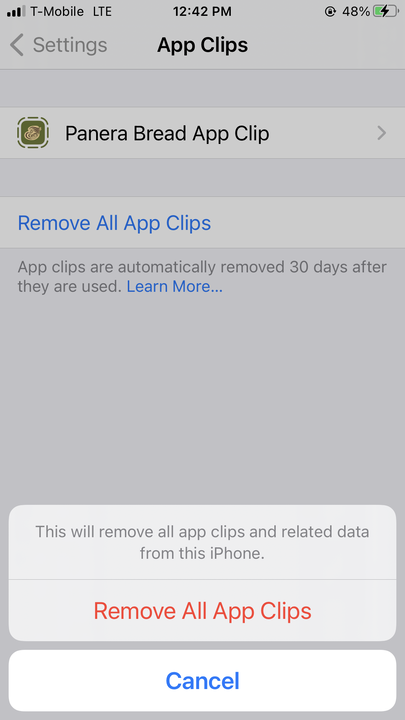Как использовать клипы приложений на вашем iPhone двумя простыми способами
- Чтобы использовать App Clips на iPhone под управлением iOS 14, вам нужно сначала найти совместимый веб-сайт или компанию и нажать кнопку App Clips.
- App Clips позволяют вам использовать часть приложения, не загружая его целиком, что отлично, если вам нужно использовать его только один раз и быстро.
- Различные компании и веб-сайты будут иметь свою опцию App Clip в другом месте, поэтому вам, возможно, придется искать ее.
App Clips — это новая экономящая время альтернатива iOS 14 традиционным загрузкам приложений.
Эти мини-версии приложений в Интернете предоставляют вам доступ к избранным функциям приложения, не дожидаясь полной загрузки. Одно приложение может иметь несколько «клипов» для разных функций.
Думайте об этом как о предварительном просмотре или ярлыке. Подборки приложений дают вам возможность попробовать приложение перед его загрузкой или использовать часть приложения, которую вы не хотите использовать более одного раза. Если вас беспокоит беспорядок на вашем iPhone, клипы приложений помогут вам не тратить больше места.
Подборки приложений могут появляться при поиске компании на Картах или в ссылках, найденных в текстовых сообщениях или в Safari. Apple утверждает, что в будущем вы сможете открывать App Clips, сканируя QR-коды, которые вы найдете в реальных компаниях. Но на данный момент их предлагают лишь несколько веб-сайтов.
Единственное, что вам нужно для использования App Clips, — это iOS 14 и подключение к Интернету.
Как использовать App Clips на iPhone под управлением iOS 14
В Google Картах
Чтобы использовать App Clip, вам сначала нужно найти компанию или веб-сайт, который их использует. К сожалению, не всегда очевидно, кто их использует или как их найти.
Сеть ресторанов Panera Bread является одним из первых последователей. Вот пример того, как найти и использовать их App Clip.
1 Откройте Карты — в частности, предустановленное приложение под названием «Карты», а не Карты Google — и найдите ближайший ресторан Panera Bread.
2 Найдя его, выберите его, чтобы в нижней части экрана появилась его информационная страница.
3 Нажмите «Заказать еду».
Выберите опцию «Заказать еду» в участвующем ресторане.
4 Появится окно предварительного просмотра с надписью «Panera Bread» и большой кнопкой «Открыть». Нажмите «Открыть».
Нажмите «Открыть» в предварительном просмотре App Clip.
5 Вы попадете в App Clip Panera. Это небольшой раздел их официального приложения, которое теперь загружено на ваш iPhone.
Выберите, что вы хотите купить, и нажмите «Продолжить».
Теперь вы можете заказать их App Clip.
6 Оттуда вы можете оплатить с помощью Apple Pay
.
7 Когда вы закончите, вы можете закрыть App Clip, как и любое другое приложение.
В сафари
В Safari клипы приложений отображаются в виде баннеров в верхней части окна браузера. Например, вы можете попробовать новое приложение камеры Kontax Cam таким образом.
1 Перейдите на сайт kontax.cam в Safari на своем iPhone.
2 Найдите белый баннер под строкой поиска с надписью «Открыть в клипе приложения Kontax Cam». Нажмите «Открыть».
Некоторые клипы приложений будут отображаться как баннеры веб-сайтов.
3 Когда появится окно предварительного просмотра App Clip, снова нажмите «Открыть».
Вам будет показано, кто делает приложение, и изображение для предварительного просмотра.
4 Предоставьте Kontax доступ к вашей камере, и вы сможете протестировать некоторые фильтры Kontax и даже сделать пробную фотографию с ее помощью.
Чтобы быстро снова открыть клип приложения, который вы использовали ранее, перейдите в свою библиотеку приложений, что является еще одной новой функцией iOS 14.
5 Пролистайте вправо на главном экране, пока не дойдете до «Библиотеки приложений».
6 Найдите «Недавно добавленные» в правом верхнем углу библиотеки и коснитесь клипа, который хотите открыть.
Если вы давно не использовали клип, он может не появиться здесь.
Как удалить клипы приложений
Клипы приложений автоматически удаляются через 30 дней, но если вы хотите, вы можете удалить их раньше.
1 Откройте приложение «Настройки» и прокрутите вниз до «Клипы приложений». Коснитесь его.
Вкладка «App Clips» будет вверху списка всех ваших приложений.
2 Выберите клип приложения, который вы хотите удалить, или нажмите «Удалить все клипы приложения», чтобы удалить их.
Вы можете удалять клипы по одному или все сразу.